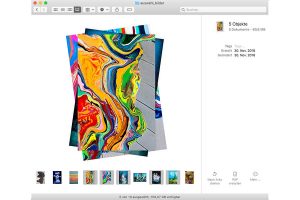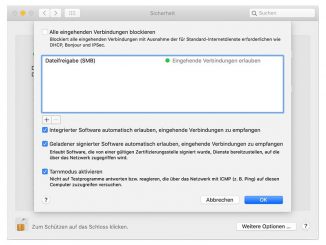Bilder, die Sie unter Mac OS abgespeichert haben, lassen sich mit diesem Trick Plattform-übergreifend weitergeben. Dafür speichern Sie Bilder als PDF in einem Dokument.
Öffnen Sie zunächst am Mac den Ordner, der die gewünschten Bilder enthält. Markieren Sie dann die Fotos, die Sie dem PDF hinzufügen wollen. Halten Sie die Befehlstaste gedrückt, um einzelne Bilder auszuwählen. Sobald Sie mehr als ein Bild markiert haben, erscheint in der rechten Leiste im unteren Bereich bei den „Quick Look“-Aktionen der Button „PDF erstellen“.
Ein Klick auf diesen Button verwandelt alle ausgewählten Bilder in eine PDF-Datei. Diese PDF-Datei wird auf Ihrem Mac in dem gerade verwendeten Bildordner abgelegt. Sollten Sie nur eine Bilddatei zu einem PDF machen wollen, klicken Sie auf den Button „mehr“, der bei den „Quick Look“-Aktionen zu finden ist. Darunter verbirgt sich ebenfalls die Auswahl „PDF erstellen“. Mit diesem Trick fügen Sie wichtige Bilder in einem Dokument zusammen und können diese sofort betrachten.
Powertipp: Mehr Optionen bei der PDF-Erstellung auf Ihrem Mac bekommen Sie, wenn Sie die ausgewählten Bilder über das Kontextmenü (Rechtsklick) in der App Vorschau öffnen. Dort sehen Sie in der linken Seitenleiste noch einmal Miniaturen der ausgewählten Fotos. Gehen Sie nun in der Menüleiste über „Ablage“ auf „Drucken“. Im dann erscheinenden Druckmenü stellen Sie Papierformat, Ausrichtung und unterschiedliche Druckertreiber ein. Mit der Auswahl des Buttons „PDF –› Als PDF sichern“ erzeugen Sie dann Ihr individualisiertes PDF.